xp升级win7,教您xp怎么升级win7系统,电脑维修
导读:电脑维修电脑维修 电脑系统一直在随着时间的推移,系统也在不断升级,而xp系统虽然现在很少人用了,但也有极个别的,那xp系统怎么升级成win7的呢?可以进行自动升级,也可以运用第维修电脑上门服务电话硅谷电脑技术教程。

电脑系统一直在随着时间的推移,系统也在不断升级,而xp系统虽然现在很少人用了,但也有极个别的,那xp系统怎么升级成win7的呢?可以进行自动升级,也可以企业网站建设运用第三方的帮助来进行升级。下面,小编就来跟大家介绍xp怎么升级win7系统。
xp系统现在已经准备渐渐走出人们的使用范围,随之而来的就是win7、win8 和 win10 系统,而为了大家的电脑安全,为了大家能够享受到专业的服务商的维护,如何把xp系统升级到win7?下面,小编就来跟大家讲解xp升级win7的操作。
xp怎么升级win7系统
下载win7系统iso镜像到本地硬盘,右键使用WinRAR等工具解压出来
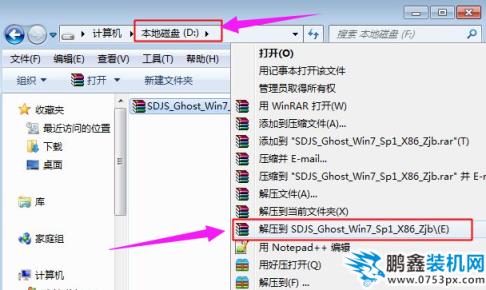
升级电脑图解1
将最大的win7.gho文件和Onekey ghost工具放到同一目录公司网站建设,比如D盘,不要放C盘或桌面
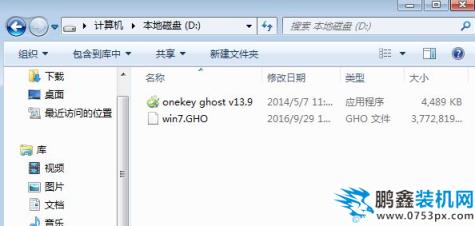
win7电脑图解2
双击打开Onekey ghost安装工具,选择“还原分区”,映像路径网站seo优化软件选择gho文件,选择安装位置,比如C盘,或者根据磁盘容量判断要安装系统的磁盘,点击确定

升级系统电脑图解3
弹出提示框,点击是,立即重启进行计算机还原
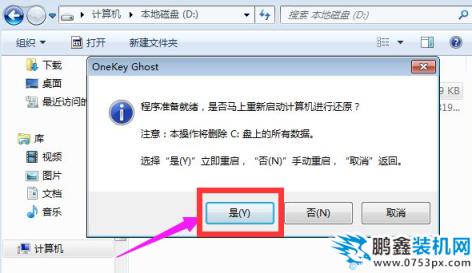
升级系统电脑图解4
这时候电脑重启,开机启动项多出Onekey Ghost,默认选择这个进入

升级电脑图解5
进入到这个界面,执行win7系统还原到C盘的操作,等待进度条完成
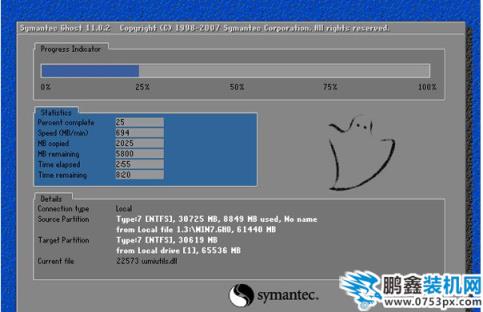
升级系统电脑图解6
操作完成后,电脑自动重启,继续执行win7系统的安装、配置和激活过程

xp电脑图解7
安装升级过程需要5-10分钟,最后重启进入全新win7系统桌面后,xp就升级到win7系统了。

升级电脑图解8
以上就是xp升级win7系统的操作经验。
相关维修电脑上门服务电话硅谷电脑技术教程。声明: 本文由我的SEOUC技术文章主页发布于:2023-06-28 ,文章xp升级win7,教您xp怎么升级win7系统,电脑维修主要讲述教您,标签,电脑维修网站建设源码以及服务器配置搭建相关技术文章。转载请保留链接: https://www.seouc.comhttp://www.bcinvested.com


















